Якщо ви хочете перезапустити службу RDP на ПК з Windows 10 або Windows 11, вам слід прочитати цю статтю. Отже, що таке послуга RDP? RDP або віддалений робочий стіл - це програмне забезпечення Windows або функція, яка дозволяє дистанційно запускати робоче середовище вашого ПК. Це означає, що ви можете користуватися настільним ПК, взаємодіяти з ним і віддалено керувати ним.
Однак іноді можуть виникнути деякі проблеми зі службою, і вам може знадобитися перезапустити службу RDP. Хоча ви можете перезавантажити комп’ютер, щоб побачити, чи це допомагає, іноді ви не зможете цього зробити в процесі своєї поточної роботи. Отже, перезапуск служби - один із найкращих виходів. На щастя, є кілька способів, які можуть допомогти вам перезапустити службу RDP на ПК з ОС Windows 1 або Windows 11. Давайте подивимось, як:
Зміст
Спосіб 1: Перезапустіть службу RDP через Service Manager
Оскільки Віддалений робочий стіл це служба Windows, найшвидший спосіб перезапуску служби - через вікно «Менеджер служб». Дотримуйтесь наведених нижче вказівок, щоб перезавантажити ПРСР обслуговування через Обслуговування менеджер:
Крок 1: Натисніть кнопку Win + R клавіші разом на клавіатурі, щоб відкрити Виконати команду вікно.
Крок 2: В Виконати команду поле пошуку, тип services.msc і натисніть в порядку для запуску Менеджер з обслуговування вікно.

Крок 3: В Послуги вікно, перейдіть у праву частину панелі та знайдіть Послуги віддаленого робочого столу під Імена стовпчик.

Крок 4: Крім того, ви також можете просто вибрати Послуги віддаленого робочого столу та натисніть на зелену піктограму кнопки відтворення (Перезапустіть службу) на панелі інструментів Менеджера послуг.

Тепер ви успішно перезапустили Служба віддаленого робочого столу.
Спосіб 2: Перезапустіть службу RDP за допомогою диспетчера завдань
Цей метод дозволяє перезапустити службу віддаленого робочого столу за допомогою програми монітора системи або того, що ми зазвичай називаємо диспетчером завдань. Давайте подивимося, як перезапустити RDP за допомогою програми Диспетчер завдань:
Крок 1: Йти до Почати меню, клацніть на ньому правою кнопкою миші та виберіть Ясла завдань з контекстного меню.

Крок 2: Як і Диспетчер завдань відкриється вікно, перейдіть до Послуги вкладка.
Тепер під Назва стовпець, знайдіть Термінальна служба, клацніть на ньому правою кнопкою миші та виберіть Перезапустіть.

Після завершення закрийте Диспетчер завдань вікно.
Файл Служба віддаленого робочого столу (ПРСР) тепер перезавантажено.
Спосіб 3: Перезапустіть службу RDP через Windows PowerShell
Ви також можете перезапустити ПРСР або Служба віддаленого робочого столу вручну, шляхом виконання певних команд у піднесеному Windows PowerShell. Щоб перезапустити службу, виконайте наведені нижче дії.
Крок 1: Натисніть кнопку Win + R сполучення клавіш на клавіатурі та Виконати команду відкриється вікно.
Крок 2: Тепер наберіть Powershell у вікні пошуку та натисніть Ctrl + Shift + Enter клавіші разом на клавіатурі, щоб відкрити підвищений Windows PowerShell.
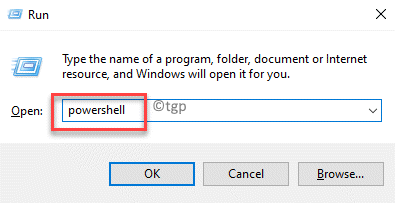
Крок 3: В Windows PowerShell (admin), запустіть команду нижче і натисніть Введіть:
Restart -Service -Force -Name "TermService"
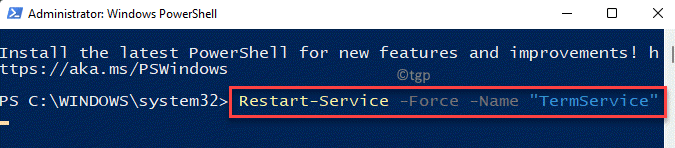
Крок 4: Крім того, ви можете виконати команду нижче і натиснути Введіть:
Restart -Service -Force -DisplayName "Служби віддаленого робочого столу"

Службу RDP успішно перезапущено.


